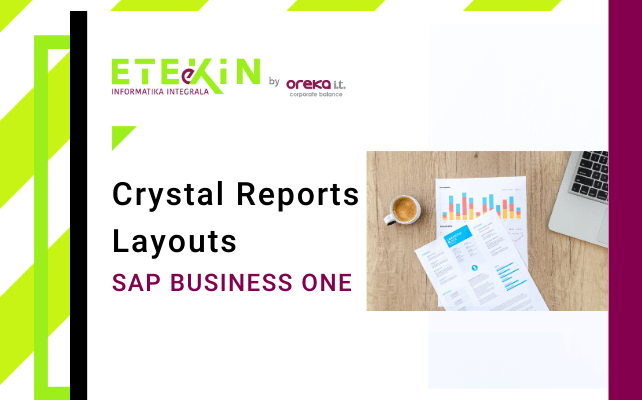Una personalización importante en cada empresa es la adecuación de sus documentos de impresión. Para ello SAP Business One nos proporciona, por defecto, una serie de layouts o plantillas de impresión para los diferentes documentos comerciales, pero en ocasiones, este formato no se ajusta a los requerimientos del cliente por diferencias con la imagen de la empresa o con los campos que desea que aparezcan en ellos.
En estos casos, SAP nos ofrece una herramienta para trabajar de una manera sencilla a nivel visual y sin problemas de conexión a su base de datos como es Crystal Reports.
¿Cómo creamos un Crystal Report Layout?
En primer lugar, crearemos un nuevo formato desde el menú superior: Herramientas –> Diseñador de Layouts, o seleccionar su icono de la barra de herramientas superior. Aquí podemos partir de uno ya creado y copiarlo y guardarlo con un nuevo nombre.
Esto nos abrirá una nueva instancia de Crystal Reports y aquí desde el menú de Base de Datos –> Asistente de base de datos, Crystal Reports nos ofrece diferentes opciones para obtener los datos:
- Seleccionar las tablas que necesitemos y construir sus relaciones, en caso de ser necesario.
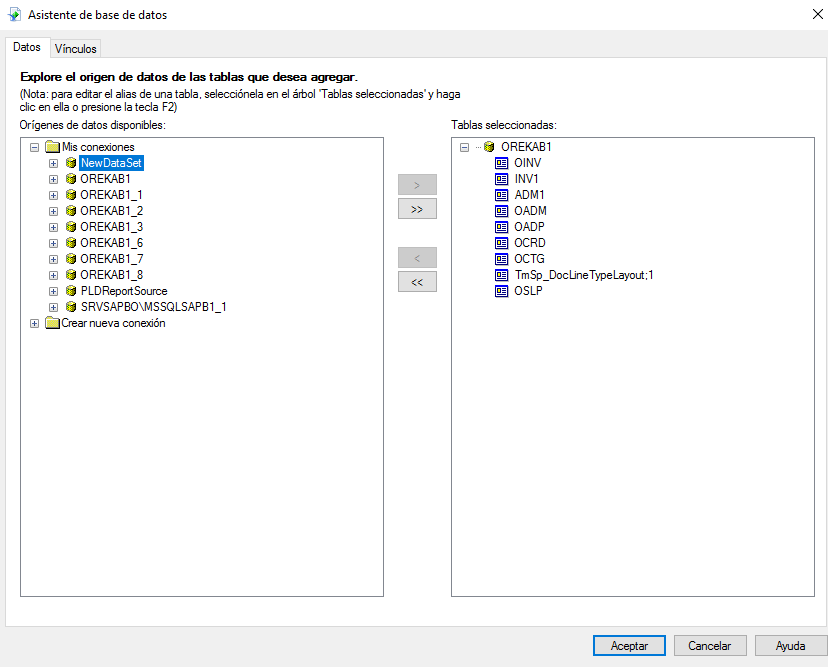
- Generar una consulta SQL.
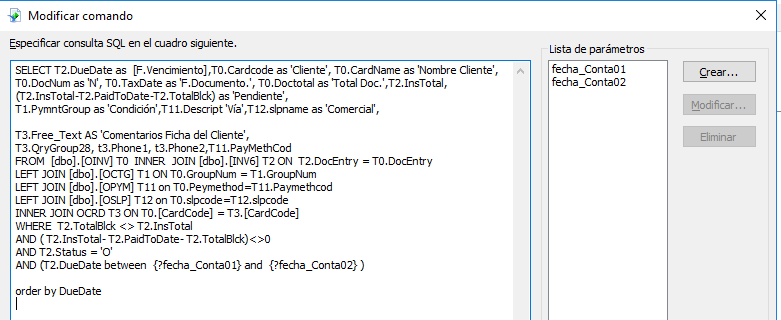
- Consultar un procedimiento almacenado.
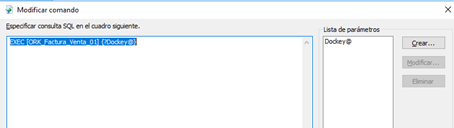
Dependiendo de la complejidad de los datos y la posibilidad de reutilizar la consulta en otros layouts, elegiremos uno u otro método. Si son pocas tablas y con relaciones sencillas es posible seleccionarlas directamente. Cuando las relaciones se pueden complicar o son muchas, es preferible utilizar una consulta SQL y cuando podemos utilizar la misma consulta para diferentes formatos de impresión es recomendable la opción del procedimiento almacenado.
El paso anterior nos devolverá una serie de campos en el explorador de campos que son los que podremos utilizar en nuestro formato.
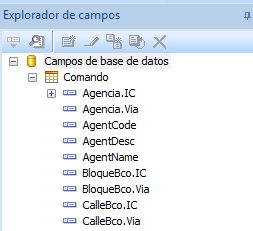
También podremos utilizar los filtros de registro para añadir filtros de selección de datos.
Cuando tengamos hecha la selección de los datos y veamos en el explorador de campos que están todos los campos que necesitamos podremos dedicarnos a la maquetación del layout.
Para guardar todos estos cambios y que se actualicen en SAP B1 deberemos guardarlo desde el menú de Complementos –> SAP B1 –> Guardar.
En resumen, hemos visto la forma de crear un nuevo layout y tres formas diferentes de obtener los datos y guardarlo en SAP Business One.
En breve os traeremos más contenido sobre los Crystal Reports en B1, hasta entonces, puedes dejarnos tus preguntas en comentarios o ponerte en contacto con nosotros si quieres que te ayudemos a tener tu propio informe personalizado en SAP Business One.